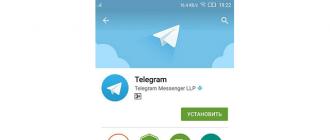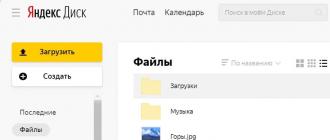Как отключить голосовое сопровождение в самсунг а7. Как отключить функцию TalkBack? Как изменилось управление
Операционная система Android обладает множеством функций, о некоторых из них обычные пользователи даже не подозревают. Одной из таких «фишек» мобильной операционки является Talkback. Она предназначена для слабовидящих людей - при её включении текст на экране озвучивается роботом. Однако некоторые люди активируют эту функцию совершенно случайно. Затем они не понимают, как отключить Talkback. Какие действия для этого нужно совершить - подскажет сегодняшняя статья.
Фактически Talkback - это отдельное приложение, входящее в состав Android по умолчанию. Активировать его можно практически на любом смартфоне или планшете. Данной функцией регулярно пользуются люди, имеющие проблемы со . Программа озвучивает им все пункты меню и прочие элементы интерфейса, в результате чего можно пользоваться устройством не глядя на его экран.
Обычным людям, конечно же, эта функция совершенно не нужна. Рядовой пользователь прочитает все строки меню или подписи под иконками быстрее, чем это сделает роботизированный голос. К счастью, по умолчанию Talkback отключен. Но его можно активировать случайно, когда ты знакомишься с разделом «Настройки». Также он может быть включен, если вы покупаете смартфон с рук - ведь не исключено, что его прошлый владелец плохо видит.
Отключение Talkback
Сейчас многие планшеты и смартфоны обладают собственной фирменной оболочкой. Однако в плане настроек все они примерно одинаковы. В связи с этим Talkback на Android любой версии и с любым интерфейсом дезактивируется одинаково, за очень редким исключением. Для этого необходимо совершить следующие действия:
Шаг 1. Перейдите в раздел «Настройки ».
Шаг 2. Зайдите в подраздел «Специальные возможности ». На некоторых смартфонах он может быть скрыт в меню «Расширенные настройки».

Шаг 3. На некоторых оболочках затем потребуется переход в подраздел «Зрение ».

Шаг 4. Перейдите в раздел Talkback . На смартфонах и он может называться Voice Assistant .

Шаг 5. Дезактивируйте флажок, расположенный рядом с названием функции.


Не забывайте, что первое нажатие на элемент не будет ничего значить - это лишь заставит робота озвучить соответствующий текст. Поэтому нажатия должны быть двойными - на манер двойного щелчка левой кнопкой мыши при управлении операционной системой Windows.
Удаление Talkback
Если у вас не получается отключить Talkback, то просто удалите данный сервис со своего смартфона. Проще всего сделать это через Play Маркет, т.к. в зависимости от модели устройства данный пакет может иметь разные название.
Для этого Запустите Play Маркет и вбейте в строке поиска «Talkback» . Появится список доступных приложений. Выберите то, у которого разработчиком значится Google LLC. В нашем случае это пакет «Специальные возможности для Android» . Здесь нажмите на кнопку «Удалить» .

После этого Talkback вас не будет беспокоить. Если вам снова понадобится включить его, то вы сможете установить это приложение через Play Маркет.
Несомненно, ассистент S Voice поэтапно развивался все эти годы и сейчас стал намного удобнее, чем раньше. Однако для многих вопрос, как отключить S Voice на Samsung Galaxy S5, S4, S3 и прочих гаджетах, остается приоритетным. Предпочитая либо вообще не пользоваться голосовыми командами, либо скачивать более совершенные альтернативы - Google Now и другие приложения Play Маркет, пользователи отказываются от S Voice.
Отключение S Voice кажется разумным, ведь без этой функции скорость отклика кнопки Home заметно увеличиваются. К счастью, чтобы сделать это, достаточно совершить довольно простые манипуляции со своим корейским гаджетом.
Инструкция как отключить S Voice
Приложение «Голосовые команды» на Samsung Galaxy часто мешает. Дело в том, что оно запускается, если дважды нажать на кнопку «Home». То есть порой это происходит случайно, что, несомненно, может нервировать. Мало того, реакция кнопки «Домой» заметно замедляется из-за S Voice. Неудивительно, что все больше и больше пользователей задаются вопросом, как отключить «Голос» на Самсунге. Благо, делается это за 4 шага:
- Откройте S Voice двойным нажатием «Home»;
- Откройте «Меню» (верхний правый угол приложения);
- Выберите графу «Настройка»;
- Уберите галочку с «Открыть с помощью кнопки Домой».
Data-lazy-type="image" data-src="http://androidkak.ru/wp-content/uploads/2016/05/talkback..png 400w, http://androidkak.ru/wp-content/uploads/2016/05/talkback-300x178.png 300w" sizes="(max-width: 400px) 100vw, 400px">
 Иногда начинающие пользователи операционной системы Android из любопытства решают опробовать, что такое функция talkback или активируют ее совершенно случайно. В результате непривычных изменений в пользовании смартфоном или планшетом вернуть прежний функционал зачастую бывает крайне проблематично. Заводчики, как правило, не прилагают детальное описание этой возможности, оставляя всё на интуитивное освоение самим хозяином технического девайса.
Иногда начинающие пользователи операционной системы Android из любопытства решают опробовать, что такое функция talkback или активируют ее совершенно случайно. В результате непривычных изменений в пользовании смартфоном или планшетом вернуть прежний функционал зачастую бывает крайне проблематично. Заводчики, как правило, не прилагают детальное описание этой возможности, оставляя всё на интуитивное освоение самим хозяином технического девайса.
Чтобы не потерять несколько часов или даже дней на бесплодную борьбу с вашим устройством, вначале ознакомьтесь с особенностями программы talkback. Зная ее расположение и детали настроек для своей модели Андроид, вы с легкостью вернете привычные установки.
Зачем нужна эта функция
Data-lazy-type="image" data-src="http://androidkak.ru/wp-content/uploads/2016/06/babuwka-i-telefon.gif" alt="babuwka-i-telefon" width="300" height="200">
 Программа Talkback создана как специальная возможность для людей с ослабленным зрением или полным его отсутствием. Она немного облегчает работу с телефоном и озвучивает практически все действия владельца. Эта функция удобна для тех, кто раньше работал только с компьютерами, потому что управление становится похожим на щелканье мышкой.
Программа Talkback создана как специальная возможность для людей с ослабленным зрением или полным его отсутствием. Она немного облегчает работу с телефоном и озвучивает практически все действия владельца. Эта функция удобна для тех, кто раньше работал только с компьютерами, потому что управление становится похожим на щелканье мышкой.
Озвучиваются клавиши, которые нажимаются одним касанием, и набор текста при помощи клавиатуры. Программа также уведомляет о входящих звонках, а при встряхивании может начать зачитывать всю информацию, которую высвечивает экран.
Если задержать на несколько секунд палец на одной из букв, то talkback сначала произнесет саму букву, а затем слово, которое начинается с нее. Эта опция помогает лучше разобрать на слух те или иные звуки для безошибочного набора сообщения. Среди прочих приспособлений talkback полезен аудиоподсказками, которые предоставляют вспомогательную информацию по тем или иным объектам телефона. Также имеется возможность выполнения команд жестами и синтез человеческой речи в текст.
Читайте также: Как русифицировать телефон на Андроиде
Как изменилось управление
Подобно стандартным кликам компьютерной мыши в первую очередь пользователю нужно выделить на мониторе нужный объект – одним касанием. Взаимодействие с ним начинается с двойного быстрого клика.
Чтобы прокрутить список меню, страницу браузера вверх или вниз, а также пролистать меню влево или вправо, потребуется потянуть экран в нужную сторону, коснувшись его двумя пальцами. На единственное касание экран реагировать не будет!
Снятие блокировки экрана тоже происходит по этому принципу: прижмите подушечки двух пальцев к основанию экрана и, не отпуская, плавно потяните вверх. Может понадобиться ввод пароля для разблокировки. Аналогичный метод – это двойной клик по кнопке разблокировки в нижней части экрана, в самом центре. При этом иногда нужно следовать голосовым инструкциям.
Порядок действий для выключения
Ниже представлен наиболее распространенный алгоритм, подходящий для большинства версий устройств:
- Удвоенным нажатием зайдите в главное меню;
- Найдите иконку настроек и активируйте ее двойным кликом;
- Пролистайте список (зажав экран двумя пальцами) до раздела «Система»;
- Откройте «Специальные возможности» двойным кликом и найдите раздел «Службы»;
- Откройте подраздел talkback, там вы увидите краткое описание и кнопку вкл/выкл (она расположена в правом верхнем углу экрана);
- Двойным кликом переведите положение тумблера на отметку выкл, чтобы отключить функцию;
- В появившемся окошке «Остановить службу talkback?» нажмите кнопку «ок», быстро коснувшись ее два раза.
Для людей с хорошим зрением данный режим не подходит. Тем не менее, иногда любопытство берёт верх, и люди активируют TalkBack на своём устройстве. При этом, после первой активации запускается новый способ включения функции, из-за которого можно вновь включать TalkBack, даже не понимая, как Вы это делаете.
Рассмотрим несколько способов отключения . Начнём с наиболее простого.
- Зажмите одновременно две механические кнопки, отвечающие за понижение и повышение громкости. Вам предложат приостановить TalkBack. Нажмите на кнопку «Ок» один раз, появится зелёная рамка, затем совершите два быстрых клика.
- Это ещё не всё! Вы просто приостановили TalkBack. Теперь зайдите в «Настройки» -> «Расширенные настройки» -> «Специальные возможности» ->
Внимание! Если Вы активировали TalkBack хотя бы раз, то у него появились быстрые клавиши «включения/выключения» - одновременное зажатие кнопок регулировки громкости. Чтобы случайно не включить TalkBack ещё раз, отключите эту функцию.
- Зайдите в «Настройки» -> «Расширенные настройки» -> «Специальные возможности» -> «TalkBack».
- Внизу экрана нажмите на «Настройки» и листайте открывшуюся страницу вниз, пока не найдёте «Вкл. и откл. TalkBack одной клавишей». Выключите данную возможность.
Всё. Теперь Вы случайно не включите режим TalkBack.
Рассмотрим и более сложный способ отключения TalkBack. На всякий случай. Он пригодится в том случае, если у Вас проблемы с нажатием на кнопки регулировки громкости или же Вы выключили возможность активации и деактивации режима TalkBack при помощи кнопок регулировки громкости.
- Для начала нужно усвоить кое-что из работы с TalkBack. Первое нажатие – выбирает элемент. Затем двойной клик активирует элемент. Для переключения на следующий элемент в списке нужно провести пальцем по экрану вправо, предыдущий элемент – влево. Это необходимо, чтобы пролистывать экраны вверх или вниз.
- Теперь, после ознакомления с основами режима, зайдите в «Настройки» -> «Расширенные настройки» -> «Специальные возможности» -> «TalkBack». Перетащите ползунок влево и подтвердите своё намерение выключить TalkBack.
Голосовой ассистент Siri и функция Voice Control по праву имеют звания наиболее раздражительных возможностей iPhone и iPad. О себе они напоминают при каждом длительном нажатии на кнопку Домой, и до недавнего времени отключить обе функции было невозможно. Начиная с компания Apple, наконец, предоставила возможность их отключения. О том, как это сделать рассказали в этой инструкции.
Особенное раздражение открытие (сопровождаемого громкими звуками) окна Siri или функции Voice Control вызывает у тех пользователей, которые данными возможностями своих мобильных устройств не пользуются. До недавнего времени пользователи могли отключить лишь одну из двух функций, по сути, так и не разобравшись с проблемой. К счастью, разработчики из Apple услышали многочисленные просьбы недовольных владельцев iPhone и iPad.
Шаг 1. Перейдите в меню «Настройки » → «Основные » → «Универсальный доступ ».
Шаг 2. В разделе «Взаимодействие » выберите пункт «Домой ».
 Шаг 3. Поставьте флажок на пункте «Выкл.
» в разделе «Нажатие и удерживание для произнесения
».
Шаг 3. Поставьте флажок на пункте «Выкл.
» в разделе «Нажатие и удерживание для произнесения
».
 Готово! Теперь, даже при включенной Siri, ни голосовой ассистент, ни функция Voice Control при длительном нажатии на кнопку Домой тревожить вас не будут.
Готово! Теперь, даже при включенной Siri, ни голосовой ассистент, ни функция Voice Control при длительном нажатии на кнопку Домой тревожить вас не будут.
Смотрите также:
Поставьте оценку:
Опция «Управление голосом» есть практически на каждом современном смартфоне. Имеется она и в iPhone.
Она позволяет делать голосовые и видеовызовы, воспроизводить музыкальные композиции, без долгого поиска по разделам меню. После обновления iOS 8 айфоны стали «понимать» речь русскоязычных владельцев. Только не путайте «Управление голосом» с
Siri - это другой сервис, хотя их принципы работы немного схожи.
Кроме того, он не будет работать, если Вы активировали Siri.
Зачастую эта опция предустановлена и находится в активном состоянии. Однако многие пользователи ею попросту не пользуются, и непреднамеренные долгие нажатия на кнопку «Домой» (в кармане или сумке, например), запускающие голосовые вызовы, приводят к хаотичному набору абонентов. И это происходит, даже когда экран iPhone заблокирован. Конечно, это удобно когда Вы за рулём, т.к. не нужно долго искать нужный номер по книге контактов. Но в остальное время - очень раздражает, когда приложение неверно трактует вашу речь как команду к действию. Поэтому многих интересует, как же отключить это приложение, работающее в фоновом режиме?
Два способа
На самом деле всё просто. Отключить неиспользуемый сервис можно двумя способами.
Первый предполагает непосредственную деактивацию услуги. Для этого из меню настроек смартфона перейдите в пункт - Touch ID и пароля. Если у Вас установлен пароль из четырёх цифр, нужно будет ввести его, чтобы позволить iOS внести изменения в настройках iPhone . Затем переведите полозок - справа от пункта – Голосовой набор, в неактивное состояние.
 Готово! Теперь айфон не сможет выполнять головой набор с заблокированного экрана без вашего ведома. Стоит отметить, что
управление голосом при
воспроизведении музыкальных композиций будет продолжать работать, даже после отключения вышеназванной услуги.
Готово! Теперь айфон не сможет выполнять головой набор с заблокированного экрана без вашего ведома. Стоит отметить, что
управление голосом при
воспроизведении музыкальных композиций будет продолжать работать, даже после отключения вышеназванной услуги.
Второй способ предполагает запуск голосового помощника Siri. Когда он активен, другие голосовые сервисы автоматически блокируются. Чтобы включить Siri, найдите соответствующую вкладку в настройках, в пункте – Основные. Передвиньте виртуальный тумблер в активное состояние.
![]() Однако и это не всегда помогает. Siri также «грешит» тем, что может самопроизвольно включиться в неподходящий момент. Она срабатывает даже когда смартфон не находится на зарядке, и не была нажата Home. Больше всего пользователи жаловались на пробуждение по ночам, из-за внезапно «заговорившего» ассистента. Скорее всего, тому виной баги в iOS.
Однако и это не всегда помогает. Siri также «грешит» тем, что может самопроизвольно включиться в неподходящий момент. Она срабатывает даже когда смартфон не находится на зарядке, и не была нажата Home. Больше всего пользователи жаловались на пробуждение по ночам, из-за внезапно «заговорившего» ассистента. Скорее всего, тому виной баги в iOS.
Как вариант, можно оставить неактивной функцию его запуска после произнесения словосочетания-пароля: «Привет, Сири». Обычно она срабатывает после подключения айфона к источнику питания, так как на обеспечение её деятельности требуется много энергии (кстати, в новых «шестёрках» S-серии, она запускается без подсоединения к сети).
Для этого переведите соответствующий полозок - во вкладке Siri, в положение - выключить. Как видим, нет ничего сложного. Можно, по мере надобности, активировать или приостанавливать работу голосовых ассистентов . Однако полностью их отключить не удастся. Да и зачем? В некоторых ситуациях они - просто незаменимые помощники.
Как видим, нет ничего сложного. Можно, по мере надобности, активировать или приостанавливать работу голосовых ассистентов . Однако полностью их отключить не удастся. Да и зачем? В некоторых ситуациях они - просто незаменимые помощники.
После того как на телефоне поиграли дети, им как ни странно, трудно потом пользоваться. Включают много различных чудо функций. К таким "чудо функциям" я бы отнес встроенную программу talkback на андроид. Конечно как и любая система андроид тоже не без своих "приколов".
Писать об отключении голосового сопровождения не планировал. Но погуглив, нашел инструкцию написанную разработчиками и ужаснулся. Ну конечно это ежу понятно чтобы выключить любое приложение нужно зайти в настройки, далее приложения, выбрать в соответствии talkback и выключить. Но не все так просто. При включенной talkback пользоваться телефоном практически невозможно, чтобы забуститы что-нужен двойной клик, скролить прежнему тоже нельзя.
Приложение talkback для чего оно?
Приложение talkback предназначен для пользователей у которых проблемы со зрением, или людей, которые вообще ни гу-гу. Как заявлено разработчиками очень полезная вещь, помогает разобраться в телефоне. Как по мне чтобы разобраться с телефоном это бессмысленная вещь. Хотя другие функции могут быть полезными.
Основные возможности talkback:
Озвучка соприкосновения;
Управление жестами;
Управление громкостью;
Чтение текста с экрана при встряхивании телефона и др.
На данный момент пользы из этих функций не нашел, возможно со временем.
Голосовое управление для кого-то является очень полезным и удобным способом использования своего гаджета, но есть люди, которым оно мешает. На смартфонах iPhone его постепенно заменила программка Siri, ставшая фаворитом большинства пользователей.
Приложение Siri имеет расширенный функционал для пользователей
Поэтому давайте узнаем, как отключить управление голосом на iPhone 4 и прочих версиях этого продукта, рассмотрим несколько способов выполнения такой задачи. Так вы сможете не беспокоиться о том, что телефон набирает номера, когда вы этого не видите.
Прежде всего, отметим, что для разных систем iOS и iPhone эта процедура выполняется по-разному. Итак, если у вас смартфон 4S и более новые версии продукта от Apple, заменить голосовой контроль можно следующим образом:
- Зайдите в настройки вашего гаджета.
- Откройте раздел «Основные» и найдите там Siri.
- Активируйте работу помощника, после чего голосовой набор будет заблокирован.

Почему пользователи выбирают эту программу? Она более новая, удобная, а ещё и забавная в пользовании. Кроме того, она активируется более продолжительным нажатием главной клавиши. В результате существует меньшая вероятность случайного набора номера или выбора других действий.
Удаляем команду набора на экране блокировки через Siri
Чтобы наверняка защититься от случайного вызова, вы можете обойти голосовое управление , убрав его с экрана блокировки. Делается это таким образом:
- В основных настройках найдите одноимённый раздел помощника и активируйте его работу.
- Вернитесь в главные параметры и выберите меню «Пароль».
- Выберите активацию ключа и создайте его, если вы не делали этого ранее.
- Ниже деактивируйте голосовой набор.
- Нажмите на Siri и исключите её из экрана блокировки.
- В строке запроса пароля лучше выбрать «Мгновенно», чтобы при первом же включении дисплея телефон выдавал запрос на ввод ключа.

Удаление голосового набора
Для этого выполните следующее:
- Зайдите в основные настройки.
- В меню «Защита» паролем выключите управление голосом.

Как видите, всё очень просто. Но дело в том, что мало какие iPhone до сих пор работают на устаревшей версии iOS , и в новых модификациях системы невозможно избавиться от этой функции.
Использование джейлбрейка
Если вы однозначно желаете полностью отключить голосовой набор, и на вашем телефоне выполнено вскрытие прошивки, то сделать это можно с использованием нескольких твиков из Cydia.
К примеру, установите твик под названием Disable Voice Control как тему Айфона. После этого в главных настройках вы сможете отключить звуковое управление.

Ещё можно воспользоваться твиком Activator, который чаще всего самостоятельно устанавливается в телефон после джейлбрейка. Если он у вас отсутствует, то загрузить его можно через Cydia, после вам необходимо выполнить следующие действия.